Řekněme, že jste pro svou vývojovou práci nastavili plně funkční stroj Centos 7. V rámci své práce jste nainstalovali vývojové nástroje, linuxové balíčky a základní komponenty. Změnou důležité konfigurace jste něco ve svém operačním systému pokazili a váš OS se nespouští správně.
Pokud v tuto chvíli nemáte na svém počítači žádnou zálohu, veškerá vaše práce je ztracena a musíte stroj postavit od začátku. Tady se hodí snímky. Každý virtualizační software má vlastnosti snímků.
[ Také by se vám mohlo líbit:Začínáme s VirtualBoxem v Linuxu ]
Snímek je kopie k určitému okamžiku, která nám umožňuje uložit stav stroje a pomocí těchto snímků může stav stroje kdykoli obnovit. Virtualbox manager poskytuje snadno použitelné rozhraní pro práci se snímky.
Vytváření snímků ve Virtualboxu
Snímek můžete pořídit, když je stroj spuštěný nebo vypnutý. U momentek bude rozdíl, když pořídíte dva různé stavy. Když pořídíte snímek, když je počítač spuštěný, snímek bude pořízen do jakéhokoli stavu, ve kterém se váš počítač v daném okamžiku nachází. Budou zachyceny všechny spuštěné aplikace a nástroje, které jste otevřeli ve svém počítači.
Chcete-li pracovat se snímky, vyberte svůj virtuální počítač a klikněte na ikonu, jak je znázorněno na obrázku níže.
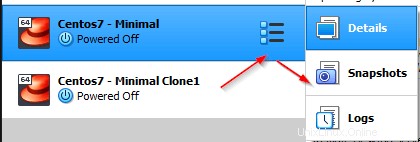
Jakmile otevřete snímek budete mít níže uvedené možnosti, jak převzít kontrolu nad snímkem. Na obrázku níže můžete vidět „Aktuální stav ” to je stav vašeho aktuálního spuštěného hostujícího počítače.
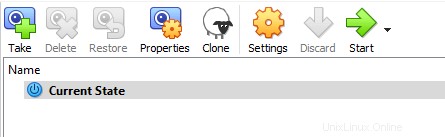
Chcete-li pořídit nový snímek, stiskněte „TAKE ” nebo stiskněte “CTRL+SHIFT+T” . Budete vyzváni k zadání názvu a popisu snímku.
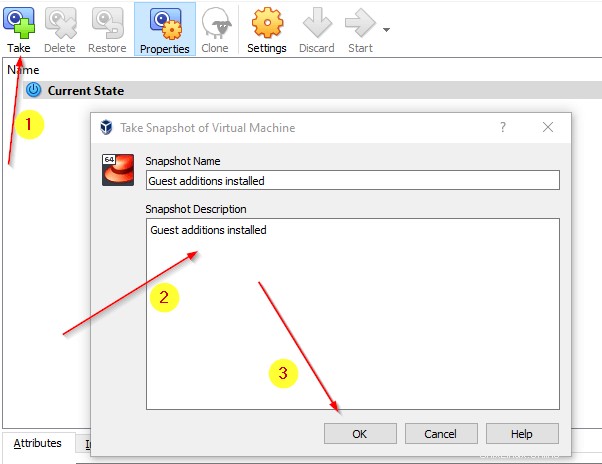
Jakmile kliknete na tlačítko ok tlačítko uvidíte snímky, jak je znázorněno na obrázku níže. Po instalaci několika balíčků jsem také udělal několik dalších snímků.

Snímky jsou uloženy v instalačním adresáři vašeho virtuálního počítače. Můžete najít adresář s názvem Snímky kde jsou všechny vaše snímky .vdi soubory jsou vytvořeny.
$ ls -f $ ls -f Snapshots/

Obnovení snímků ve Virtualboxu
Nyní se můžete přepnout zpět do předchozího stavu virtuálního stroje obnovením snímků. Přejděte na Snímek správce, vyberte snímek, na který chcete přepnout, a stiskněte Obnovit .
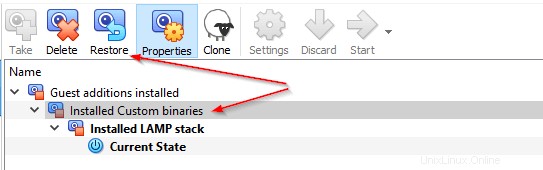
Nyní bude snímek obnoven a při spuštění počítače se spustí od aktuálního snímku, který jste obnovili. Podívejte se z níže uvedeného obrázku na aktuální stav, který je nyní odvozen z obnoveného snímku.
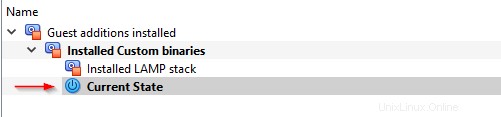
Odebrání snímků ve Virtualboxu
Chcete-li snímek odstranit, přejděte do správce snímků, vyberte snímek a stiskněte Odstranit Ikona. Odstraní snímek.
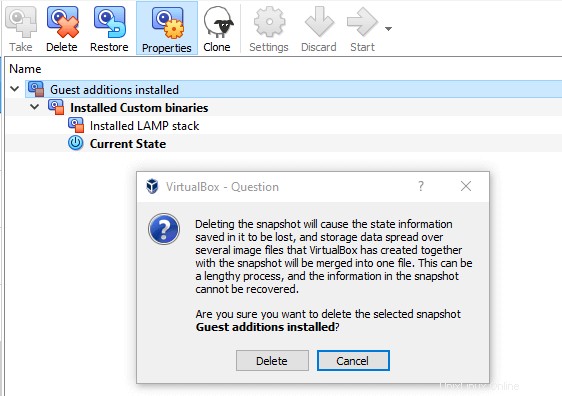
V příštím článku se podíváme na to, jak klonovat své virtuální stroje ve VirtualBoxu.